「Apple TV」でもキャストが使える!?YouTubeアプリでの対応を確認
スマホやタブレット、PCの画面や動画をワイヤレスでテレビに映し出す手段には、「AirPlay (エアプレイ)」と「Cast (キャスト)」の大きく2種類があります。
「AirPlay」は主にアップル製品同士で使えるサービスで、動画データそのものをネットワークを経由してテレビに写します。そのため、iPhone・iPad・Mac(QuickTime)で再生できるほぼ全ての動画はAirPlayできます。
「キャスト」は主にスマートテレビ全般で利用できるサービスで、URLを送信してテレビ側で再生する仕組みです。そのため、基本的にキャストに対応するサービスでないと利用できません。
アップルの販売する「Apple TV」では、AirPlayにしか対応しておらず、キャストは使えないようになっているのですが、なんとYouTube限定でキャストが使えるようです。
そんなわけで今回は、「Apple TVでYouTubeのキャストを使う方法」をご紹介していきます。
Apple TVでYouTubeのキャストを使う方法
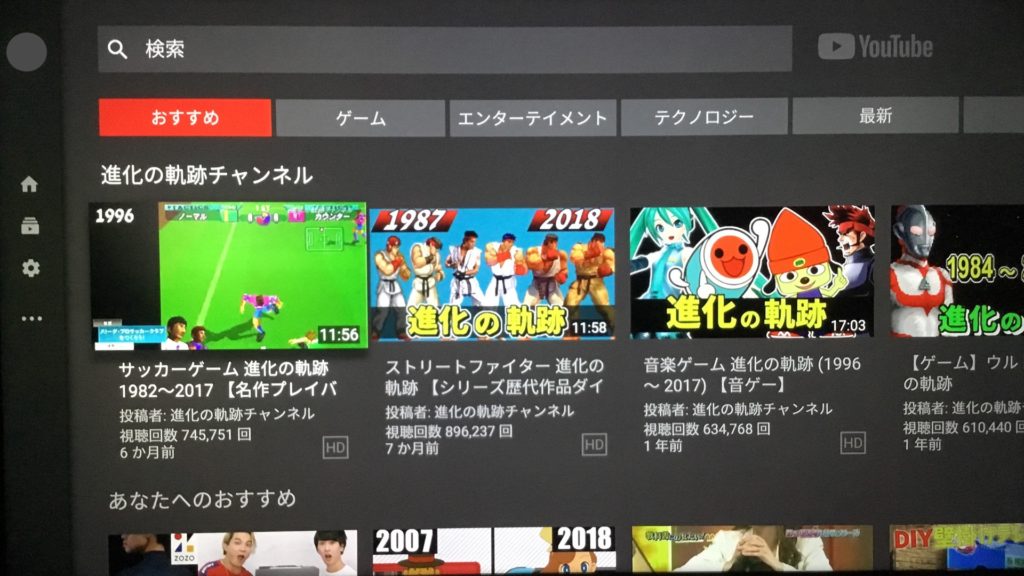
▲では、実際に「Apple TVでYouTubeのキャストを使う方法」について見ていきましょう。
まずは、Apple TVのホーム画面から、YouTubeのアプリを起動します。
YouTubeのアプリが起動されている状態でないと、キャストはできないようです。
▲次に、スマホ・タブレット・PCなどから、YouTubeを開きます。上の画像では、iPadを使っています。
YouTubeを開くと、画面のどこかに「キャスト」のボタンが出現するはずなので、選択しましょう。
すると、お使いのApple TVがキャスト先として出現すると思います。あとはApple TVをタップして接続し、動画を再生すればApple TVでキャスト再生されます。
ちなみに、4K動画の再生には対応しておらず、HD(1080p)までとなっていました。
もちろん、Apple TVではYouTube動画のAirPlayにも対応しています。AirPlayとキャストを比較すると、キャストの方はキュー(次に再生する動画のリスト)を作成できるなど、メリットがあります。
また、キャストはApple TV側で動画再生の処理を行うため、より再生時の負荷が軽いというメリットもあります。
以上が、「Apple TVでYouTubeのキャストを使う方法」になります。
▼「Apple TV 4K」はこちら
最後に
今回は、『「Apple TV」でもキャストが使える!?YouTubeアプリでの対応を確認』についてご紹介しました。
このように、Apple TVでも一応キャストを使うことができます。
しかしながら、事前にYouTubeアプリを立ち上げていないと使えないので、一般的なスマートテレビのようにスマホからサッとテレビへキャストということはできません。
それでも、Apple TVでキャストが使えることで、より利用の幅も広がるのではないでしょうか。
皆さんも、ぜひ一度Apple TVでYouTubeのキャストを試してみてはいかがでしょうか。